時間:2024-02-17 來源:互聯網 瀏覽量:
在使用電腦的過程中,我們經常會遇到需要查找文件所在位置的情況,有時候我們下載了一個文件,但卻不知道它具體保存在哪個文件夾中;有時候我們想快速找到某個文件,但卻不知道如何定位。如何查找電腦文件的具體所在文件夾路徑呢?電腦提供了一些簡便的方法來解決這個問題,讓我們一起來了解一下吧!
方法如下:
1.首先,小編和大家說一下。一般查看文件夾的所在位置是有2種不同的方法的,下麵我們先來說說第一種,第一種是查看一下放在桌麵的文件夾,固定文件的方法,首先在桌麵找到對應軟件,這裏以小編桌麵的工作文案為例
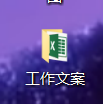
2.接著使用鼠標右鍵點擊它,會出現很多選項,大家找到最後一項,屬性選項,選擇它
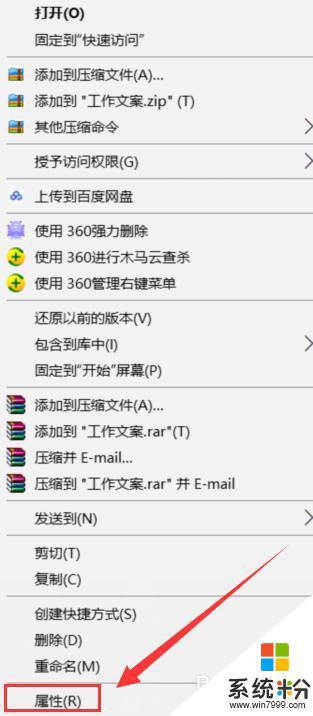
3.接著,在第一個選項功能下方就能看到文件夾具體所在的位置,我們隻需要打開我的電腦功能,按照目錄的位置去查找就可以了
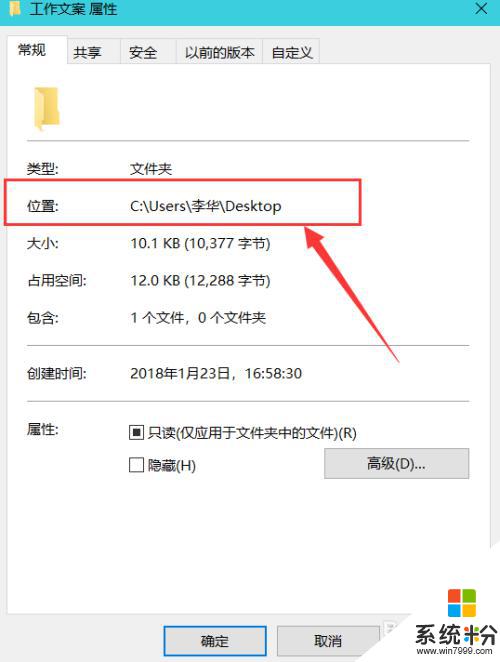
4.下麵小編來和大家說一說第二種,一些快捷方式文件夾如何去查找所在位置的方法。同樣也是進入到設置裏麵,唯一有變化的是第二種方法是在快捷方式中,直接在下方就可以看到所在的文件夾
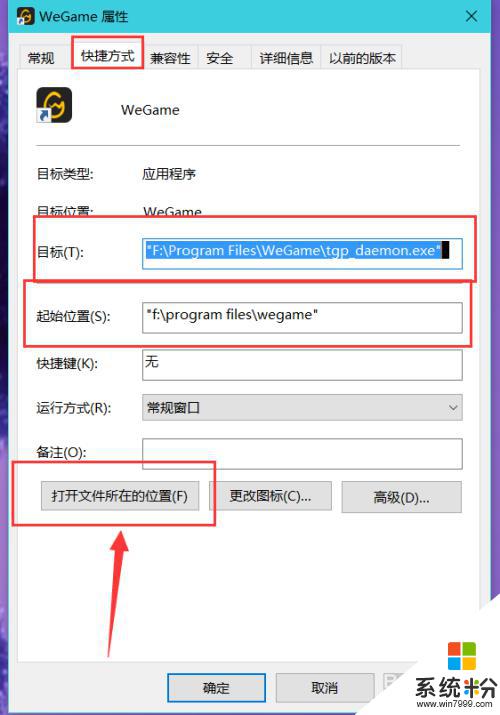
5.顯示了位置之後,大家如果是需要直接打開的話。在下方會有一個打開所在位置的快捷功能,點擊後,直接就打開了目標文件所在文件夾
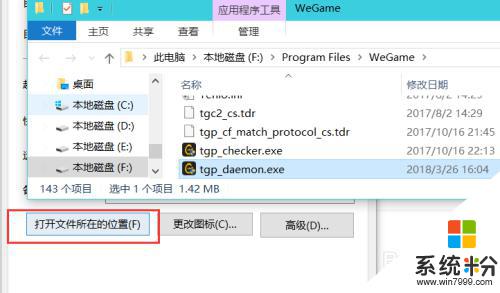
以上就是查找電腦文件所在位置的全部內容了,如果還有不清楚的用戶,可以參考一下小編的步驟進行操作,希望能對大家有所幫助。